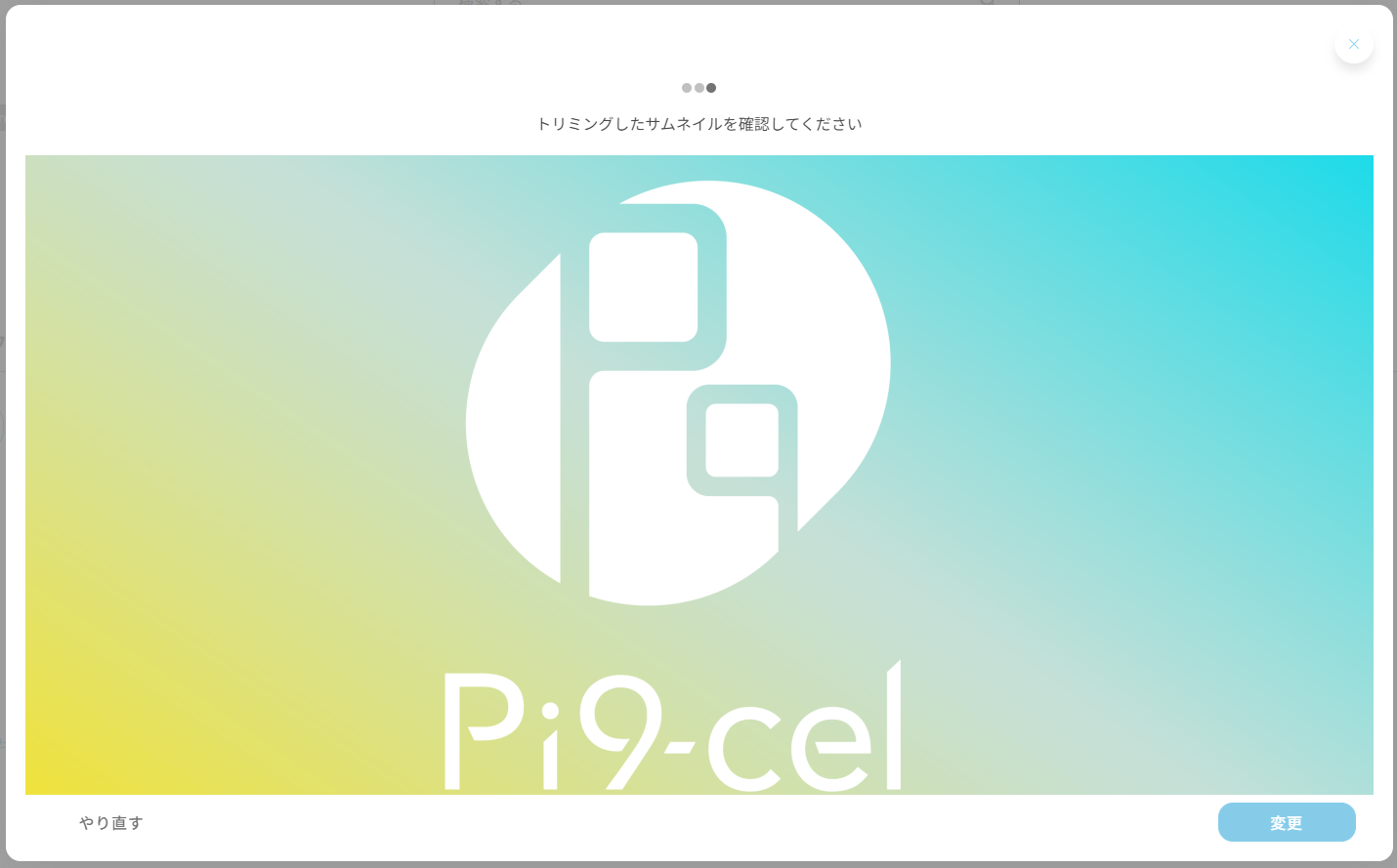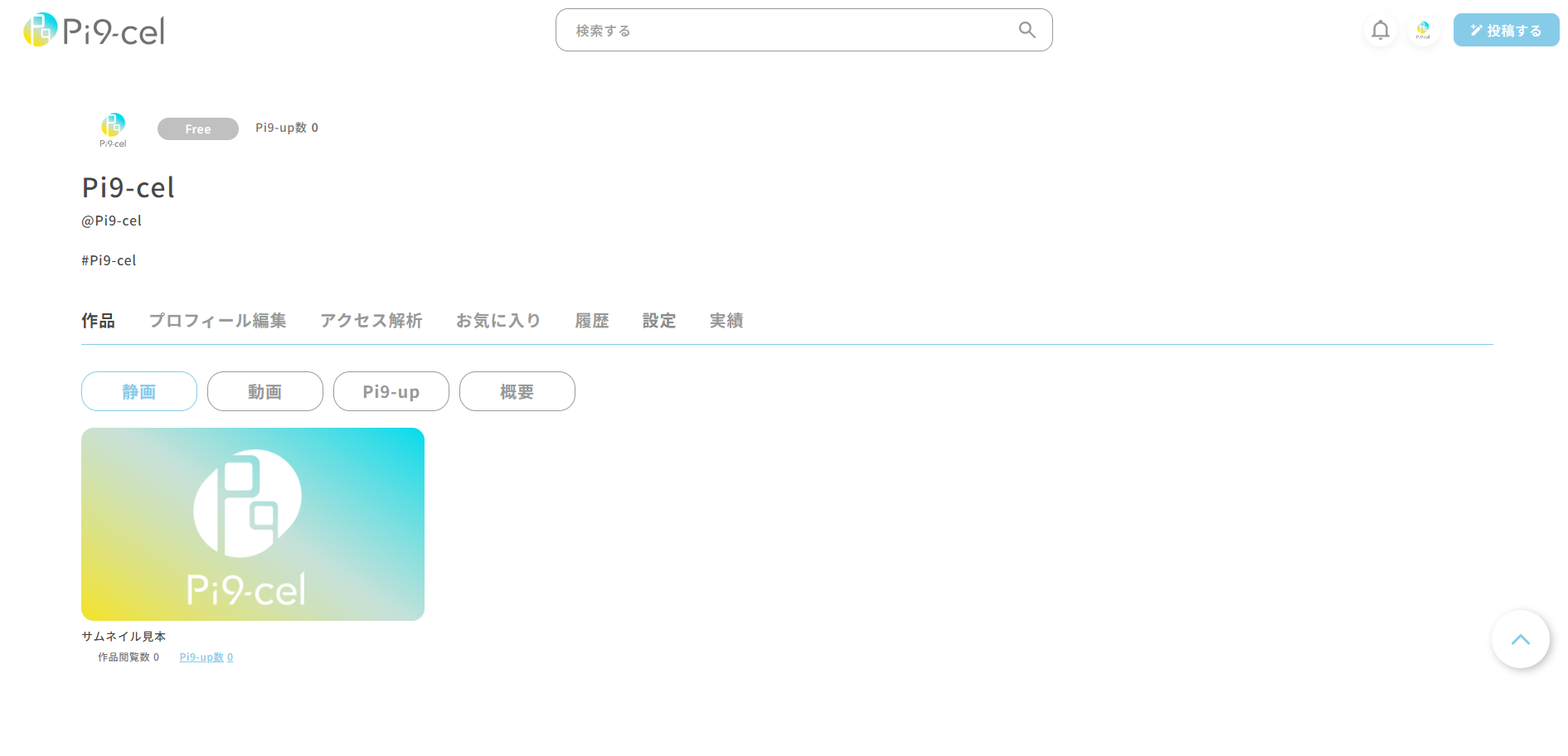ガイドライン/よくある質問
- 「ForCreators」について
- 総合ガイドライン
- ForCreatorsとは?
- 料金体系
- ForCreators登録方法
- 「ForCreators」の使い方
- プロフィールの設定
- 検索・作品を見る
- Pi9-upする・される
- 作品を発表する
- 作品を整理する
- リストを制作・公開する
- リストに作品を登録・編集する
- コメント機能
- 実績について
- タグの設定について
- アクセス解析をする
- お気に入り機能
- 公募を利用する
- 実績を添付・企業へPRする
- アカウントやユーザー情報の設定
- 「ForCreators」のよくある質問
- 年齢規制作品の投稿は可能か
- アップロード上限やファイル形式
- サムネイルの調整
- メインタブの設定方法
- 非公開実績の閲覧方法
- 依頼受付マークの使い方
- AIイラストとは
- 公認マークとは
- 特定ユーザーをブロックしたい
- 会員ステータスの変更に伴う注意
- 通知を減らしたい場合
- ログイン情報を忘れた場合
- 退会について
サムネイルを調整するには
1. 投稿済みの作品のサムネイルを変更したい場合
Myページの「作品」→「静画」にある投稿作品サムネイルにカーソルを当て、
下記の表示になり、右下をクリック頂くと投稿時のサムネイル編集画面へと移動しご調整頂けます。
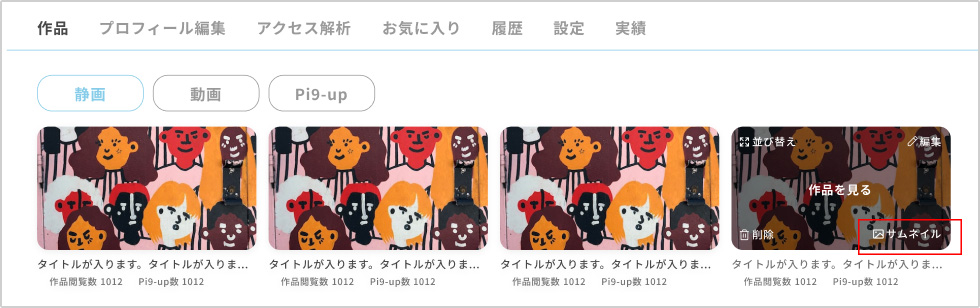
2. また、1つの投稿作品(最大10枚まで)に対して
サムネイルとして表示される画像は1点のみ選ぶことが可能です。
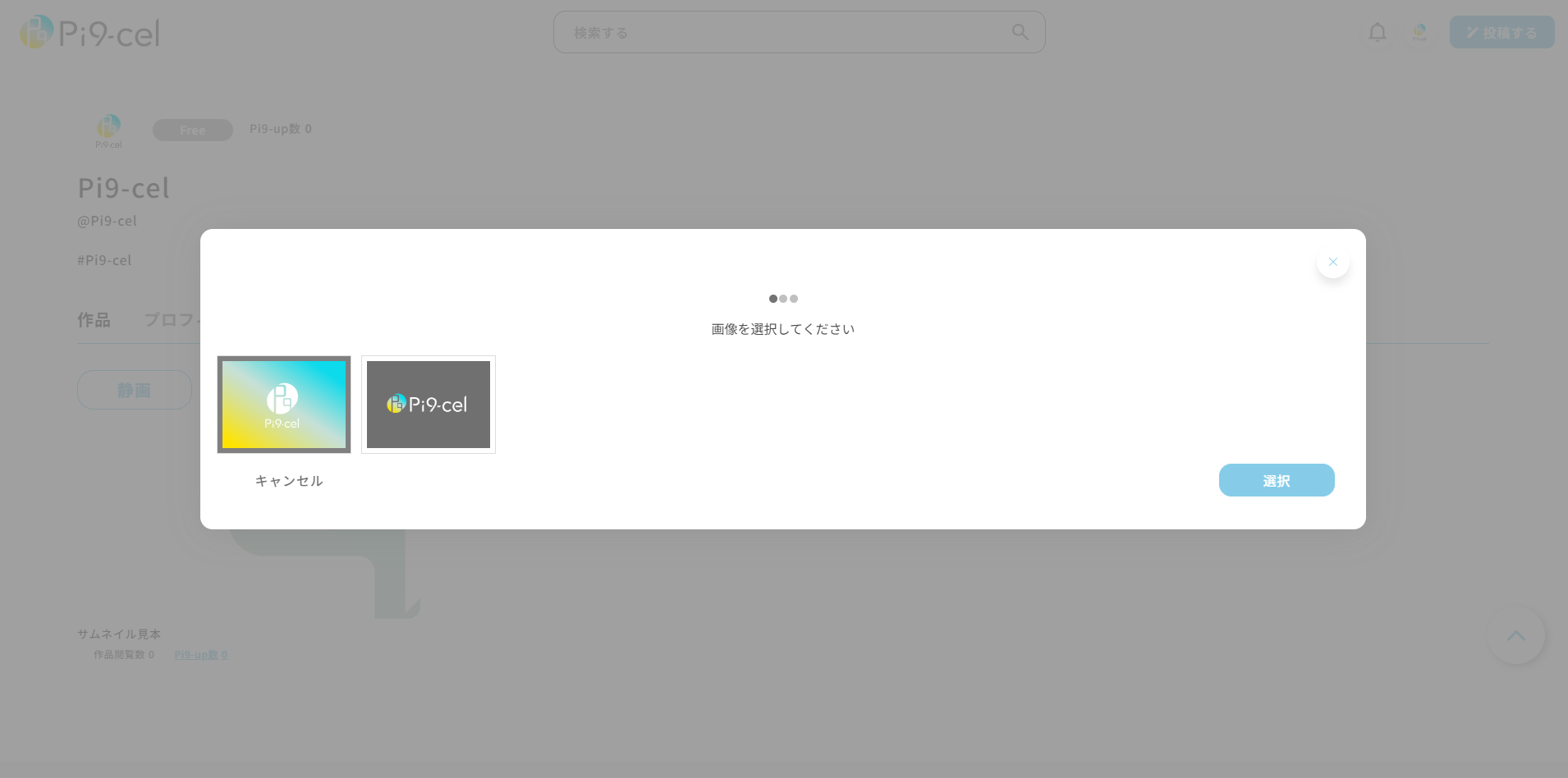
3.トリミング位置を枠の拡大縮小やドラッグ移動、画像のzoomにて設定できます。
画像の表示位置は「リセット」が可能です。
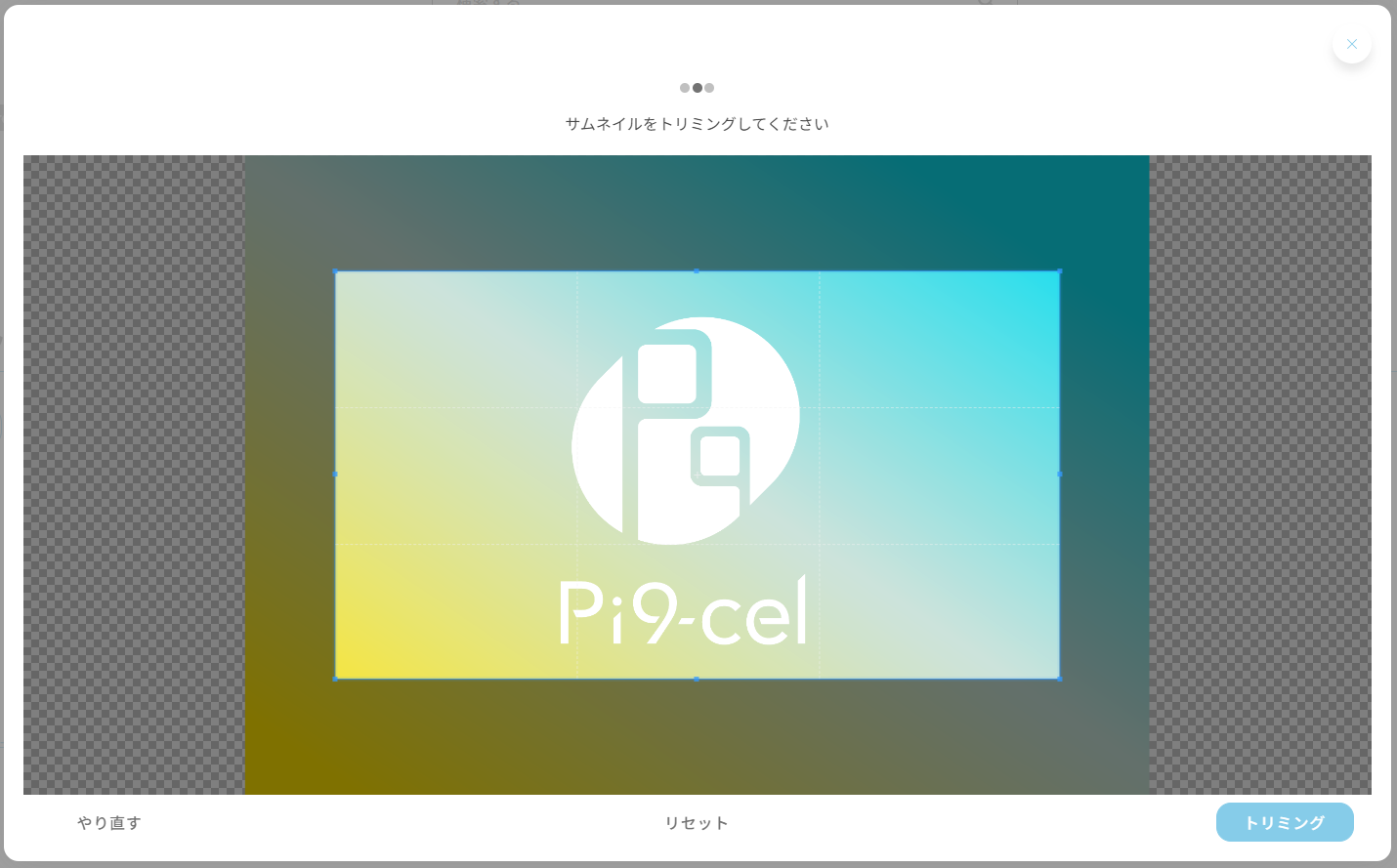
4.決定したら「トリミング」→「変更」ボタンを押せば完了となります。